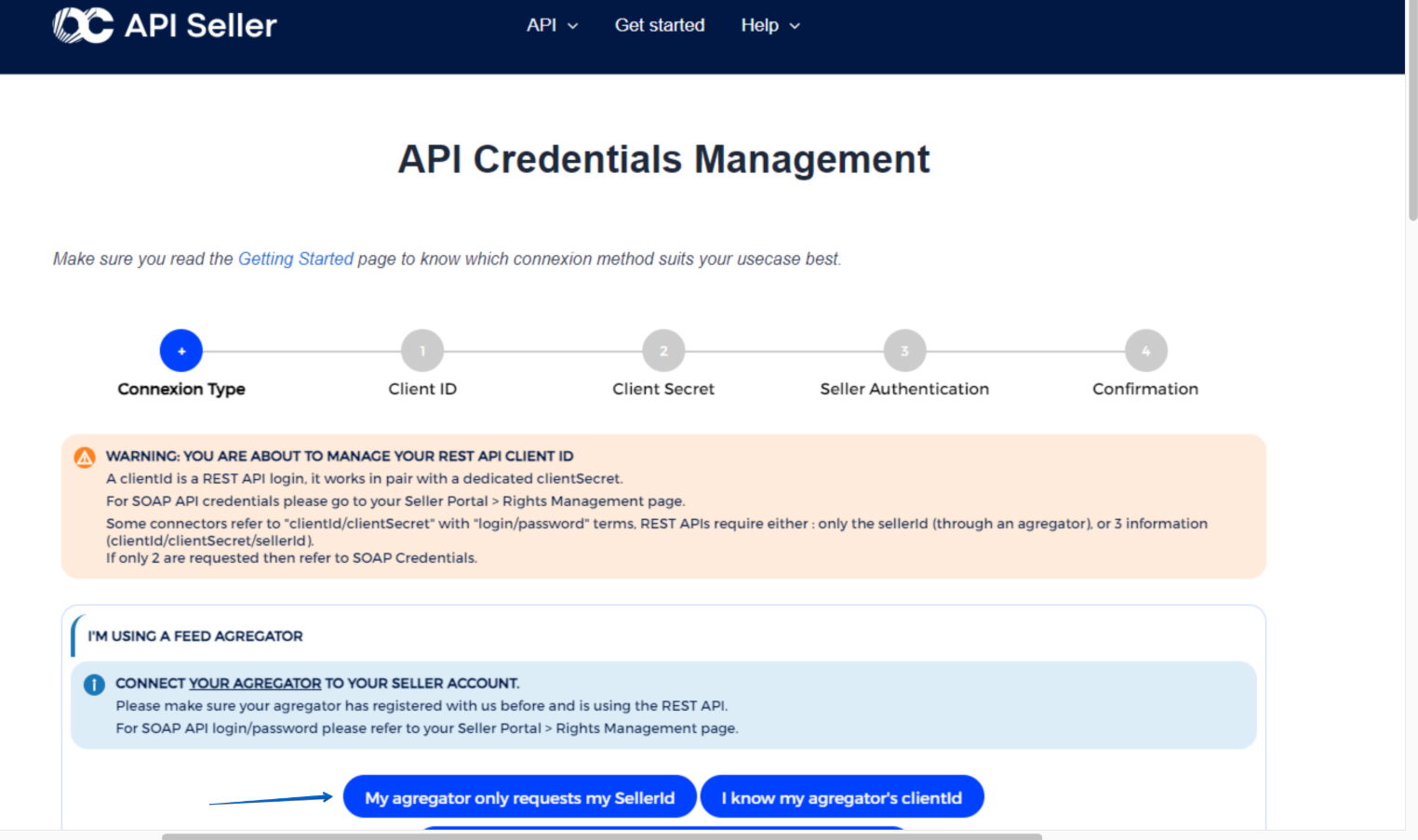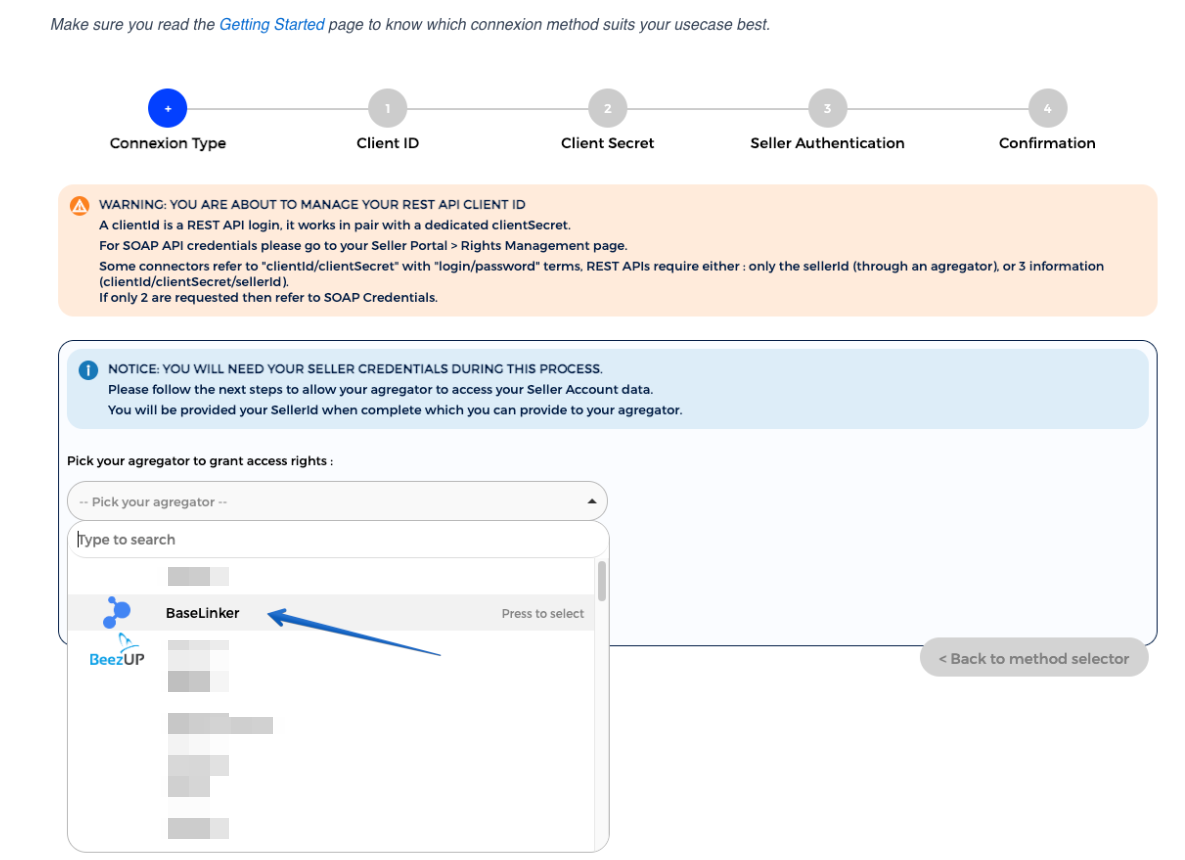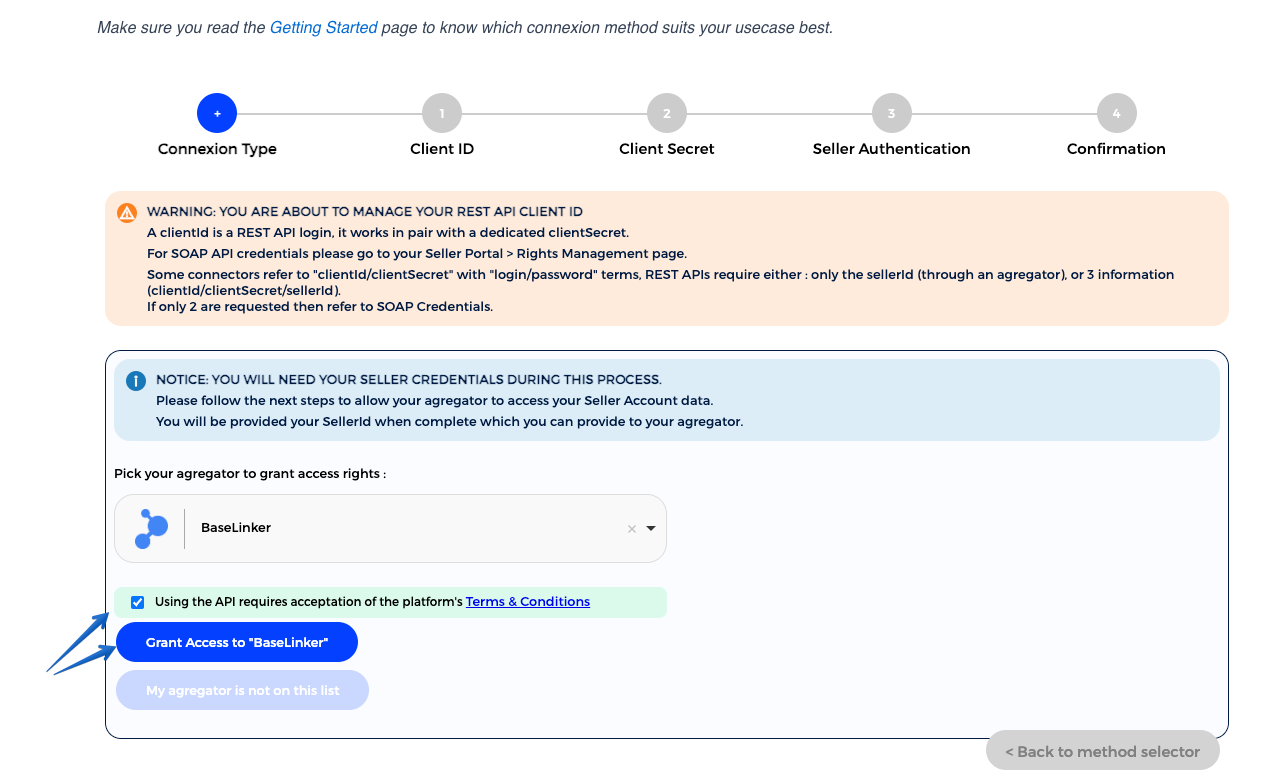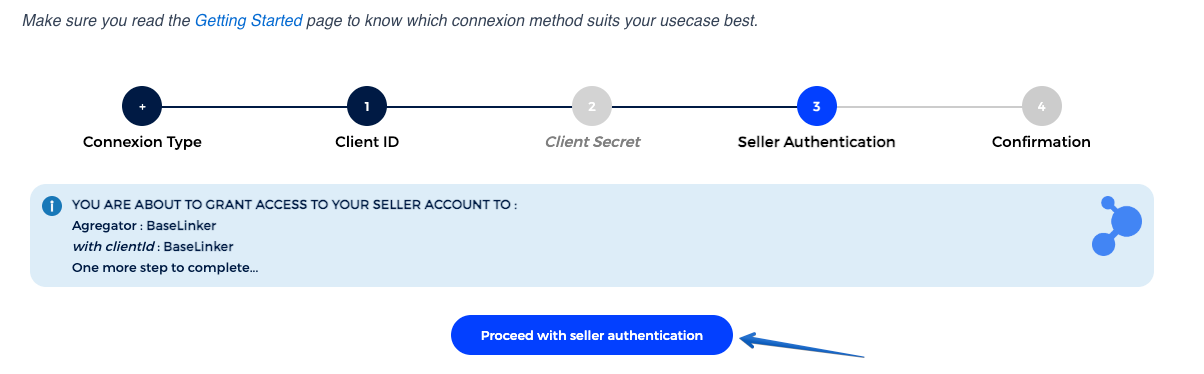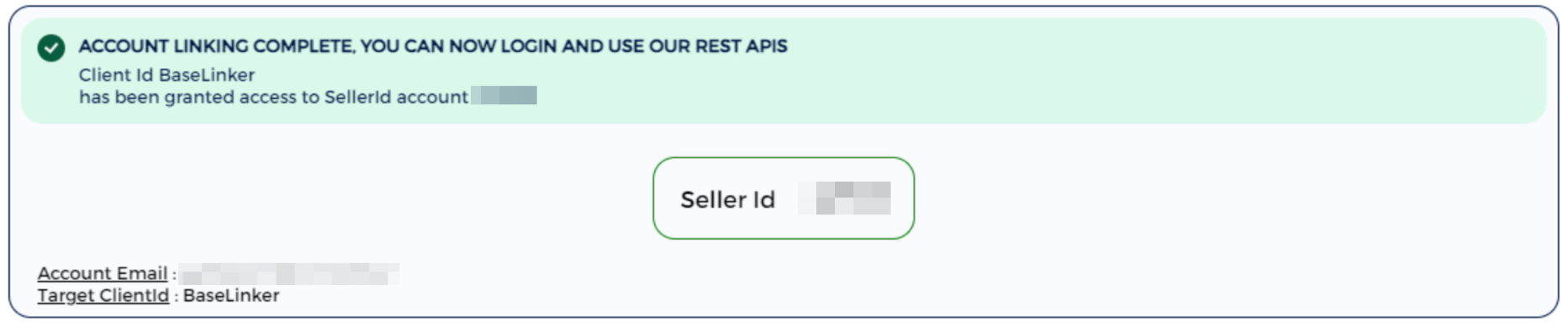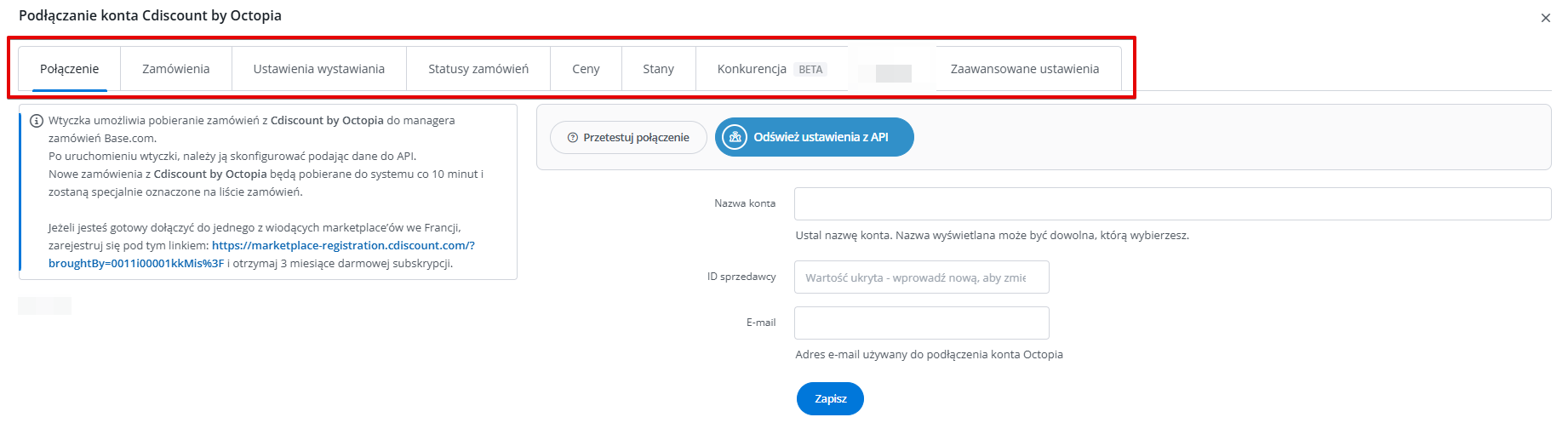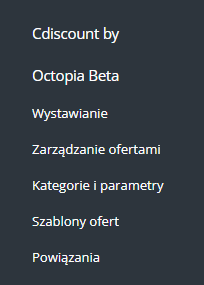Cdiscount to jeden z największych i najważniejszych graczy na francuskim rynku e-commerce, docierający do milionów aktywnych klientów. Dla polskich i europejskich sprzedawców jest to strategiczny kanał sprzedaży, pozwalający na dynamiczną ekspansję i budowanie rozpoznawalności we Francji. Nasza integracja z Cdiscount to zaawansowane narzędzie, które automatyzuje i upraszcza cały proces sprzedaży na tej platformie, pozwalając Ci skupić się na rozwoju biznesu.
Integracja z Cdiscount w Base.com umożliwia:
- wystawianie nowych ofert za pomocą formularza wystawiania;
- pobieranie zamówień ze wszystkich kont Cdiscount do panelu Base.com;
- przekazywanie zamówień do sklepu internetowego;
- powiązania statusów zamówień z Base.com do Cdiscount na podstawie ustawionego mapowania;
- automatyczne przekazywanie numerów przesyłek nadanych w panelu Base.com do Cdiscount;
- zarządzanie ofertami Cdiscount;
- synchronizację stanu w ofercie zgodnie z aktualnym stanem produktu w magazynie;
- synchronizację ceny w ofercie zgodnie z ceną powiązanego z nią produktu w magazynie – z uwzględnieniem mnożnika cen.
Aby podłączyć konto Cdiscount, wykonaj następujące kroki:
- Zarejestruj konto sprzedawcy Cdiscount za pośrednictwem tego linku.
- Przejdź do sekcji Integracje.
- Kliknij zielony przycisk +Dodaj integrację, a następnie wyszukaj Cdiscount.
- Wprowadź nazwę konta, która będzie wyświetlana w systemie, ID Sprzedawcy oraz adres e-mail, używany do podłączenia konta Octopia.
- Gotowe!
Jak wygenerować ID Sprzedawcy potrzebne do podłączenia konta?
- Przejdź na stronę: https://developer.octopia-io.net/api-credentials/ i wybierz opcję “My agregator only requests my SellerId”.
- W kolejnym kroku wybierz z listy BaseLinker.
- Zaznacz wymagane zgody i kliknij przycisk Grant Access to Baselinker.
- Zaloguj się na swoje konto cDiscount, aby dokończyć autoryzację dodawania nowej aplikacji API.
- Po utworzeniu nowej aplikacji REST API należy skopiować Seller ID i wpisać podczas podłączenia konta.
Ustawienia integracji
Po dodaniu nowego konta Cdiscount zobaczysz 8 zakładek:
- Połączenie – w tym miejscu możesz przetestować, czy połączenie jest poprawne.
- Zamówienia – tutaj możesz włączyć pobieranie zamówień. Zalecamy jednak wcześniej odpowiednio skonfigurować Manager Zamówień.
- Ustawienia wystawiania – w tym miejscu możesz wybrać szablon i kategorię dla całego konta, ustawić mnożnik ceny oraz uzupełnić ogólne ustawienia ofert.
- Statusy zamówień – zmiana statusu w panelu Base.com może wywołać zmianę statusu na platformie Cdiscount – zgodnie z ustawionym mapowaniem. Statusy dostępne po stronie Cdiscount to: Anulowane.
- Ceny – moduł synchronizacji cen pozwoli Ci automatycznie synchronizować ceny na aukcjach zgodnie z cenami produktów w magazynie.
- Stany – moduł synchronizacji stanów pozwoli Ci automatycznie synchronizować stany na aukcjach zgodnie ze stanem produktów w magazynie.
- Konkurencja – w tej zakładce włączysz i skonfigurujesz funkcjonalności sprawdzania cen konkurencji oraz repricingu.
- Zaawansowane ustawienia – tutaj możesz ustawić mapowanie kurierów.
Moduł Cdiscount
Po lewej stronie panelu Base.com widoczny jest moduł Cdiscount. Znajdziesz tu 5 zakładek:
- Wystawianie – tutaj możesz wystawić aukcje. Aby przejść do formularza wystawiania, wybierz magazyn, konto marketplace oraz produkty i kliknij 'Wystaw zaznaczone (formularz)'.
- Zarządzanie ofertami – w tym miejscu możesz zarządzać istniejącymi aukcjami. Możesz również zaimportować aukcje wystawione poza systemem Base.com (i obsługiwać je bezpośrednio w panelu), a także wyeksportować aukcje w celu ich dalszej analizy.
- Kategorie i parametry – w tej zakładce wybierzesz kategorie i zmapujesz parametry.
- Szablony ofert – w tym miejscu stworzysz szablony aukcji.
- Pozwiązania – tutaj do kategorii (lub produktów) z magazynu przypiszesz kategorie marketplace i szablony aukcji.
Konfiguracja
Aby wystawiać aukcje dosłownie kilkoma kliknięciami, skonfiguruj moduł Cdiscount wykonując następujące kroki:
- Podłącz konto Cdiscount w dziale Integracje → +Dodaj integrację.
- Wybierz ulubione kategorie w module Cdiscount by Octopia → Kategorie i parametry → Kategorie Cdiscount by Octopia. Dzięki temu Twoje ulubione kategorie będą widoczne jako rozwijana lista wyboru podczas wystawiania oferty.
- Stwórz własne szablony ofert w dziale Cdiscount by Octopia→ Szablony aukcji.
- Uzupełnij ustawienia wystawiania w dziale Integracje → Cdiscount by Octopia → Ustawienia wystawiania. Uzupełnisz w tym miejscu domyślne ustawienia formularza.
- Powiąż statusy zamówień.
- Zmapuj parametry w dziale Cdiscount by Octopia → Kategorie i parametry → Parametry Cdiscount by Octopia. Dzięki stworzonym regułom, parametry ofert będą uzupełniać się automatycznie na formularzu wystawiania.
- Stwórz powiązania w dziale Cdiscount by Octopia → Powiązania. Do kategorii (lub produktów) z magazynu przypisz kategorie marketplace i szablony ofert.
- Gotowe!
Aby w pełni korzystać ze wszystkich możliwości systemu, wykonaj następujące kroki:
- Skonfiguruj moduł synchronizacji cen w dziale Integracje → Cdiscount by Octopia → Ceny.
- Skonfiguruj moduł synchronizacji stanów w dziale Integracje → Cdiscount by Octopia → Stany.
- Skonfiguruj moduł Manager Zamówień i włącz pobieranie zamówień Cdiscount do systemu Base.com w dziale Integracje → Cdiscount by Octopia → Zamówienia.
I dalej możesz przystąpić do działania:
- Wystaw swoje pierwsze oferty Cdiscount.
- Jeżeli wystawiłeś oferty Cdiscount poza system Base.com, to możesz je zaimportować zgodnie z instrukcją Import ofert.